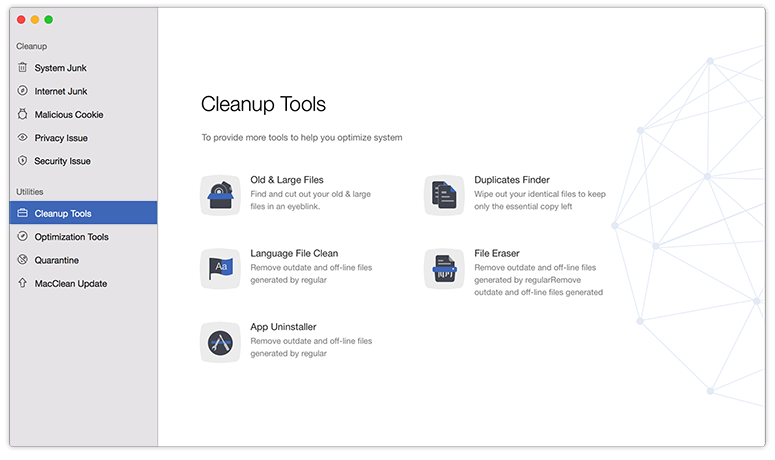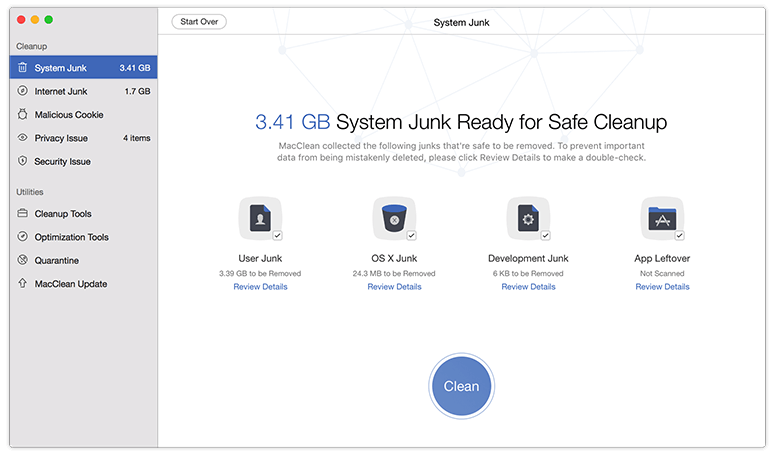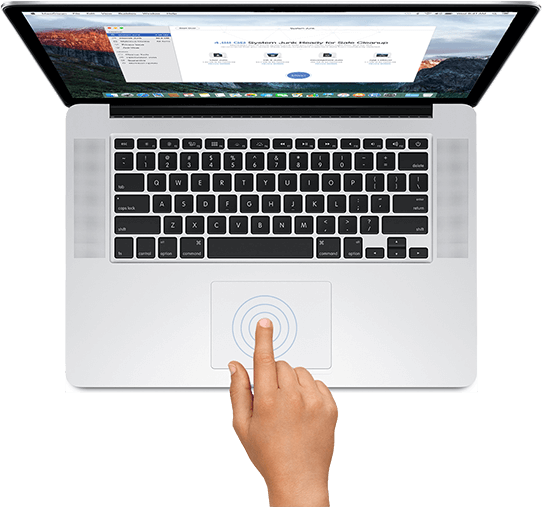چگونه داده های سیستم را در MAC با استفاده از MacClean پاک کنیم؟
پاکسازی داده های سیستم در MAC برای حفظ عملکرد بهینه و فضای ذخیره سازی آزاد ضروری است. با گذشت زمان ، پرونده های مختلف سیستم ، حافظه پنهان ، سیاهههای مربوط و داده های موقت جمع می شوند ، به طور بالقوه سیستم را کند می کند و منابع ذخیره ای ارزشمند مصرف می کند. پاکسازی داده های سیستم شامل حذف پرونده های غیر ضروری است که در طول استفاده منظم یا نصب نرم افزار انباشته شده اند. این فرایند می تواند به بهبود پاسخگویی کلی MAC شما کمک کند و مسائل بالقوه ناشی از داده های سیستم به هم ریخته را برطرف کند. با این حال ، استفاده از احتیاط هنگام حذف پرونده های سیستم مهم است ، زیرا ممکن است برخی از آنها برای عملکرد مناسب سیستم عامل و برنامه های شما لازم باشد.
چگونه داده های سیستم را در MAC با استفاده از MacClean پاک کنیم؟
MacClean یک نرم افزار شخص ثالث است که برای کمک به کاربران در پاک کردن داده های سیستم غیر ضروری ، بهینه سازی عملکرد و فضای ذخیره سازی رایگان در رایانه های MAC خود طراحی شده است. این یک رابط کاربر پسند و طیف وسیعی از ابزارها برای دستیابی به این اهداف فراهم می کند. در اینجا مراحل اصلی برای پاک کردن داده های سیستم در MAC با استفاده از MacClean وجود دارد:
MacClean را بارگیری و نصب کنید
ابتدا به وب سایت رسمی ٪٪ MacClean ٪٪ مراجعه کرده و برنامه را بارگیری کنید. پس از اتمام بارگیری ، نصب را باز کنید و دستورالعمل های روی صفحه را دنبال کنید تا MacClean را روی Mac خود نصب کنید. پس از اتمام نصب ، برنامه را راه اندازی کنید.
حالت تمیز کردن را انتخاب کنید
پس از راه اندازی MacClean ، شما با حالت های مختلف تمیز کردن ارائه می شود. این حالت ها برای هدف قرار دادن انواع خاص داده های سیستم مانند ناخواسته سیستم ، ناخواسته اینترنت ، ناخواسته کاربر و موارد دیگر طراحی شده اند. حالت مناسب را بر اساس نوع داده هایی که می خواهید تمیز کنید انتخاب کنید.
اسکن برای ناخواسته سیستم
پس از انتخاب حالت تمیز کردن سیستم ناخواسته ، روی دکمه اسکن کلیک کنید. MacClean شروع به اسکن سیستم شما برای انواع مختلف پرونده های غیر ضروری از جمله پرونده های حافظه پنهان ، پرونده های سیستم ، باقی مانده برنامه ها و موارد دیگر خواهد کرد. فرآیند اسکن بسته به اندازه سیستم شما و میزان داده های مورد تجزیه و تحلیل ممکن است مدتی طول بکشد.
برای تمیز کردن پرونده ها را مرور و انتخاب کنید
پس از اتمام اسکن ، MacClean لیستی از پرونده های ناخواسته سیستم شناسایی شده را به شما ارائه می دهد. می توانید این پرونده ها و دسته های مربوطه را مرور کنید. برنامه معمولاً پرونده ها را به عنوان حافظه پنهان ، ورود به سیستم ، زبان و حافظه پنهان کاربر طبقه بندی می کند. همچنین توضیحی از هر گروه برای کمک به شما در درک هدف این پرونده ها ارائه می دهد.
لیست پرونده ها و دسته ها را با دقت مرور کنید تا اطمینان حاصل کنید که هیچ پرونده مهم سیستم را حذف نمی کنید. MacClean به طور کلی انتخاب ایمن از پرونده ها را برای تمیز کردن فراهم می کند ، اما توصیه می شود احتیاط کنید و از حذف پرونده هایی که در مورد آنها نامشخص هستید جلوگیری کنید.
ناخواسته سیستم تمیز
پس از بررسی لیست پرونده های ناخواسته سیستم ، روی دکمه Clean کلیک کنید تا ادامه یابد. MacClean شما را وادار می کند تا حذف پرونده های انتخاب شده را تأیید کنید. پس از تأیید ، برنامه شروع به حذف پرونده های ناخواسته سیستم انتخاب شده از Mac شما خواهد کرد. پیشرفت روی صفحه نمایش داده می شود.
نتیجه
MacClean یک روش مناسب برای پاک کردن داده های سیستم در MAC شما ، به ویژه پرونده های ناخواسته سیستم که می توانند با گذشت زمان جمع شوند ، ارائه می دهد. با دنبال کردن این پنج مرحله اصلی - بارگیری و نصب MacClean ، انتخاب یک حالت تمیز کردن ، اسکن برای ناخواسته سیستم ، بررسی و انتخاب پرونده ها برای تمیز کردن و در آخر ، تمیز کردن آشغال های سیستم - شما می توانید به طور موثری عملکرد MAC خود را بهینه کرده و فضای ذخیره سازی ارزشمند را آزاد کنید بشر به یاد داشته باشید که هنگام حذف پرونده ها از احتیاط استفاده کنید و فقط مواردی را که مطمئن هستید حذف کنید ، حذف آنها بی خطر است.
سوالات متداول
- آیا استفاده از MacClean برای پاک کردن داده های سیستم نیز در افزایش عملکرد کلی یک MAC کمک می کند؟
- بله ، استفاده از MacClean برای پاک کردن داده های سیستم می تواند عملکرد کلی یک MAC را به میزان قابل توجهی افزایش دهد. MacClean با از بین بردن پرونده های غیر ضروری ، پاکسازی حافظه پنهان و آزاد کردن فضای ذخیره سازی ، در بهینه سازی سیستم کمک می کند و منجر به عملکرد نرم و سریع تر می شود.